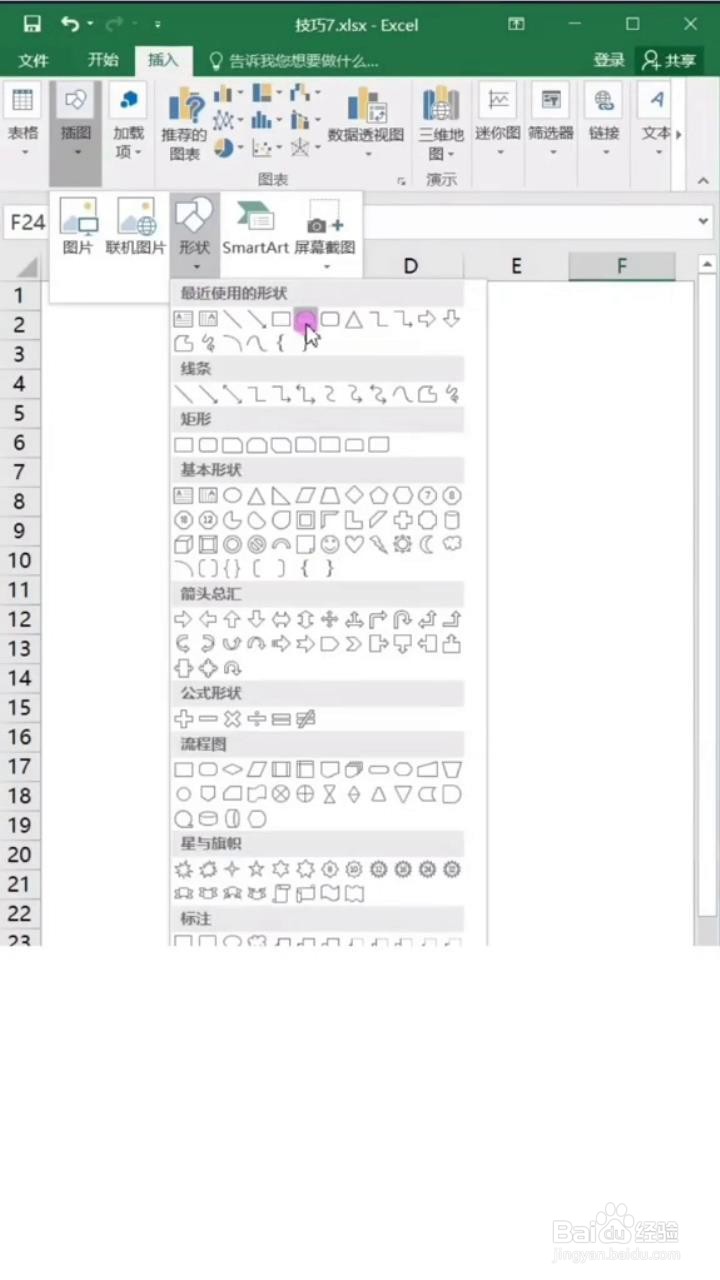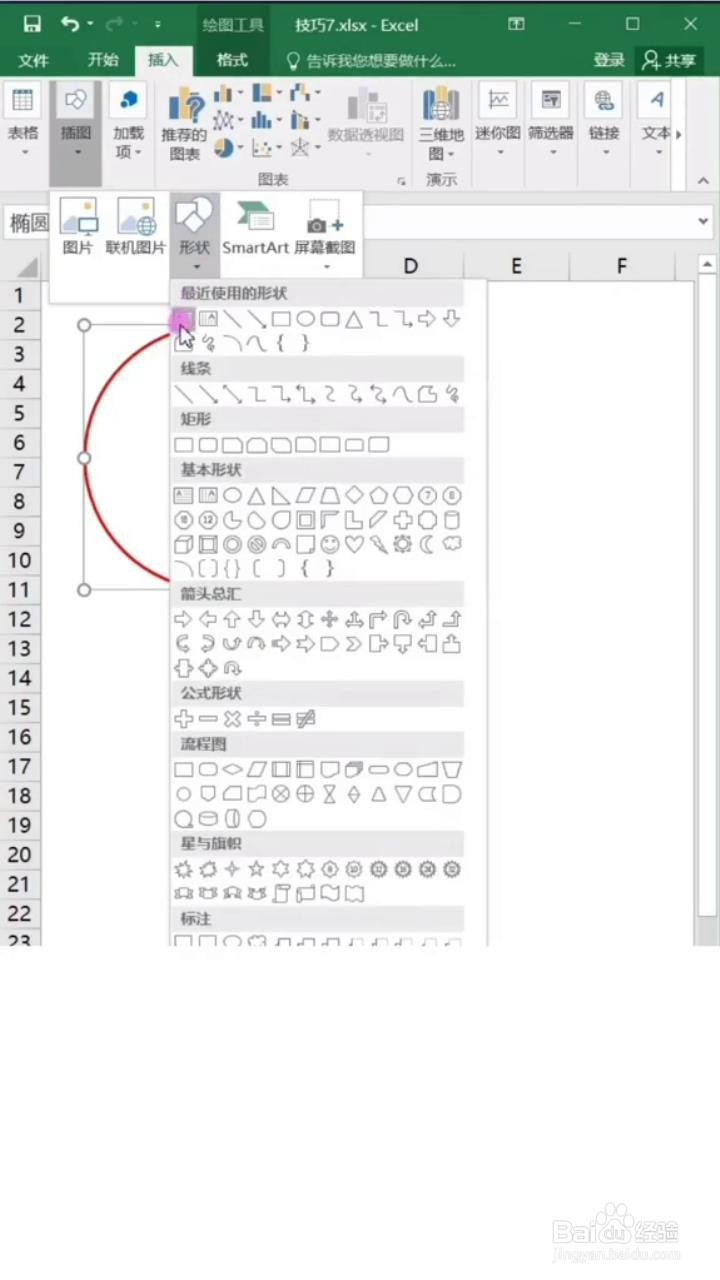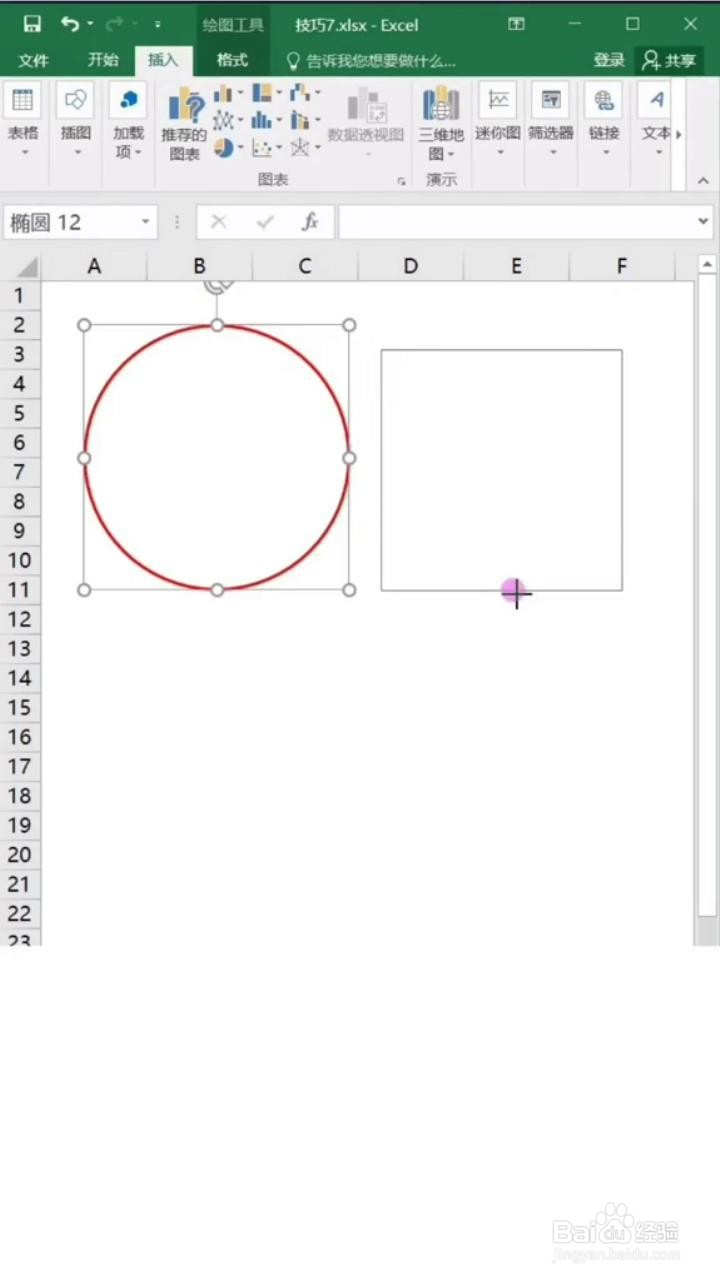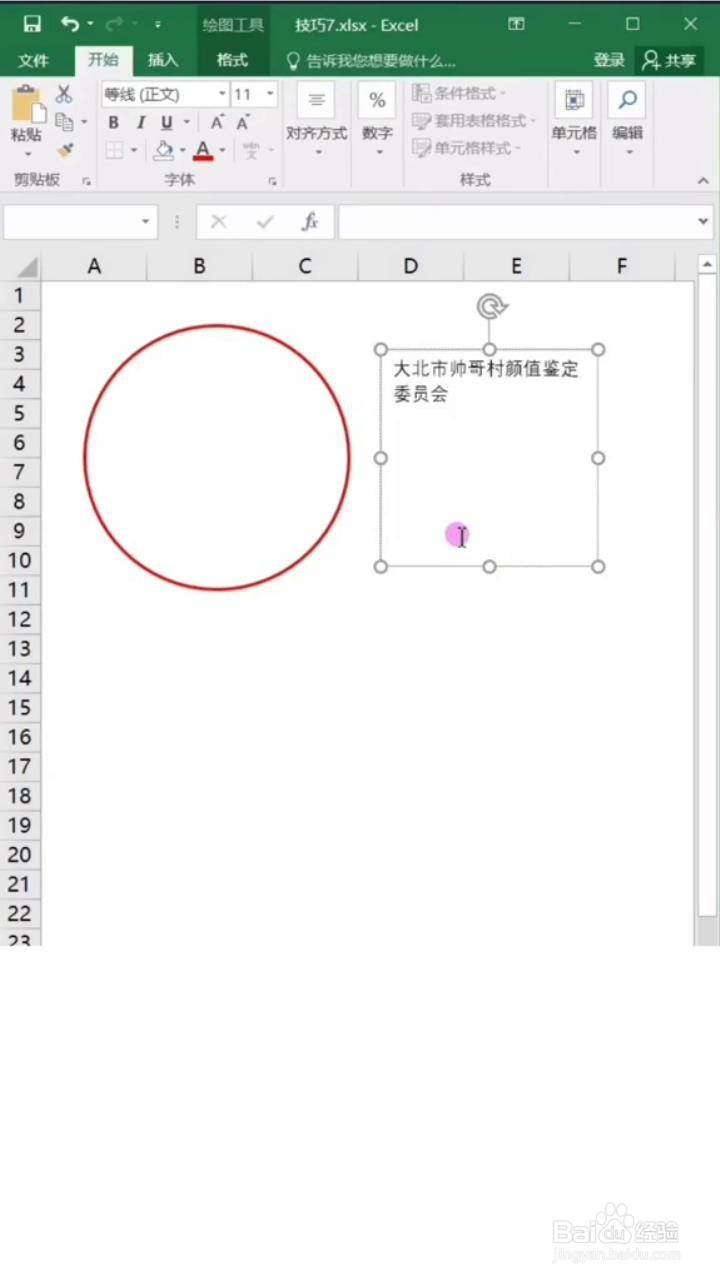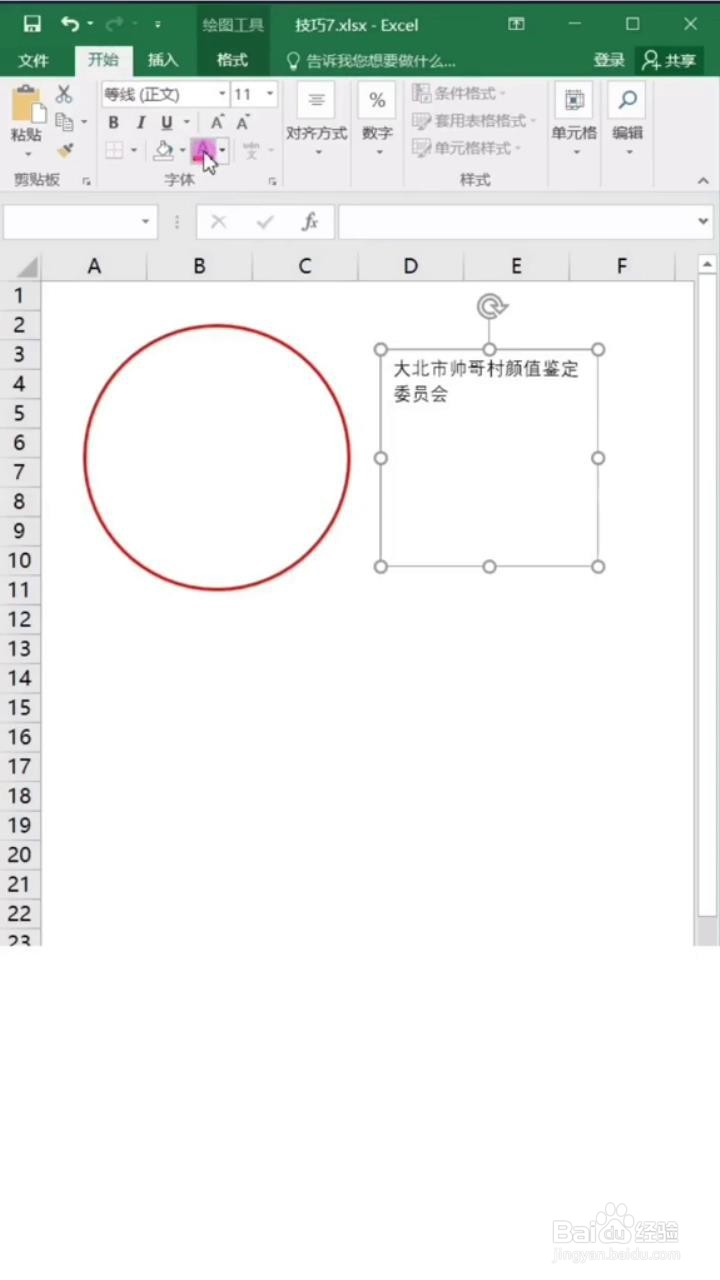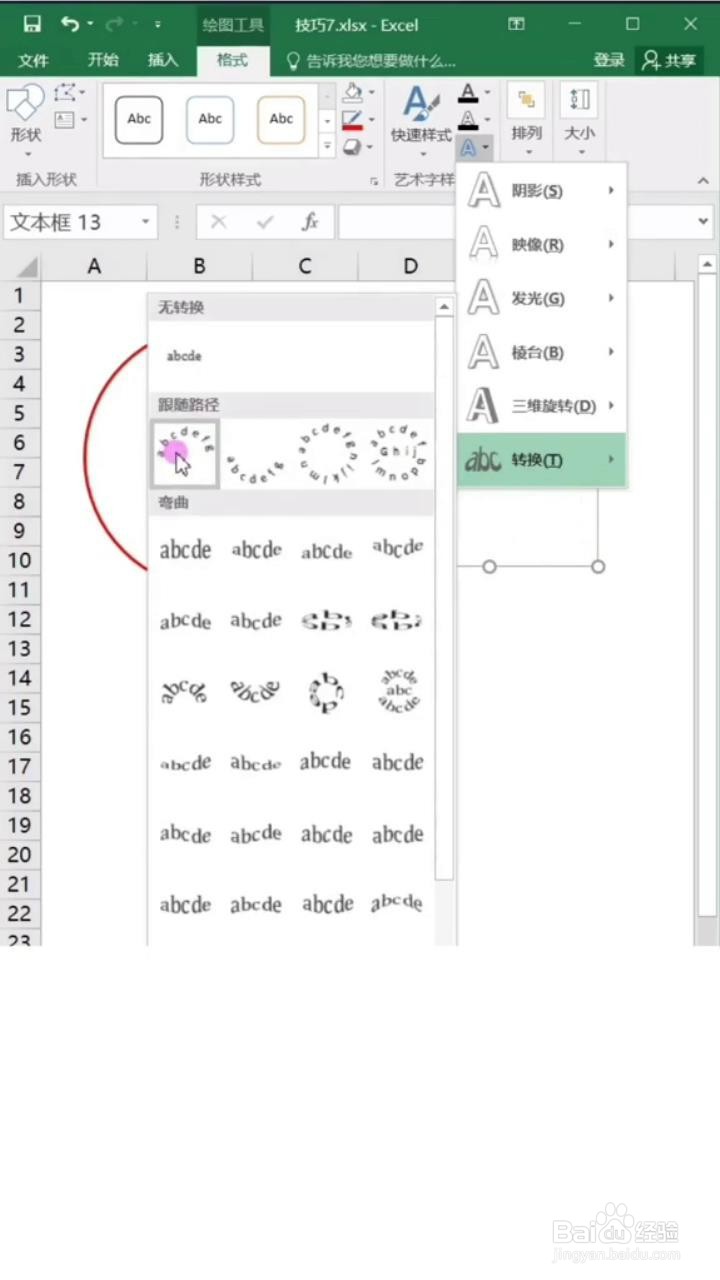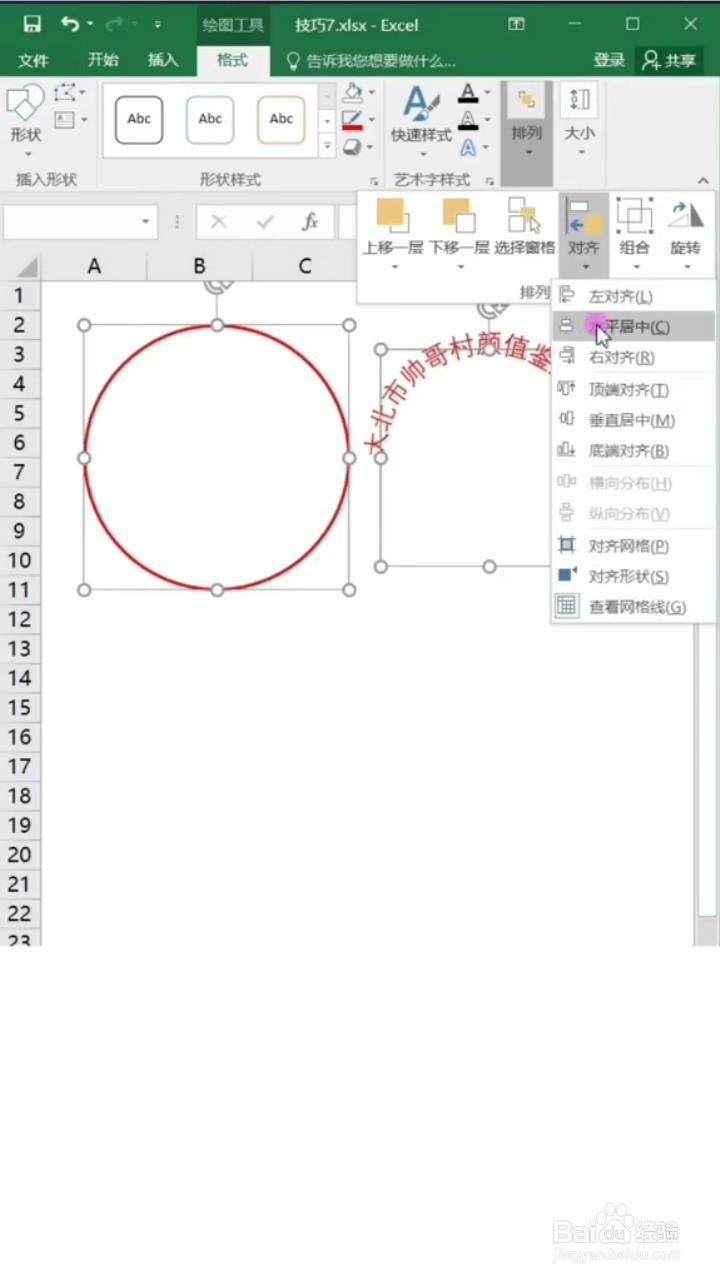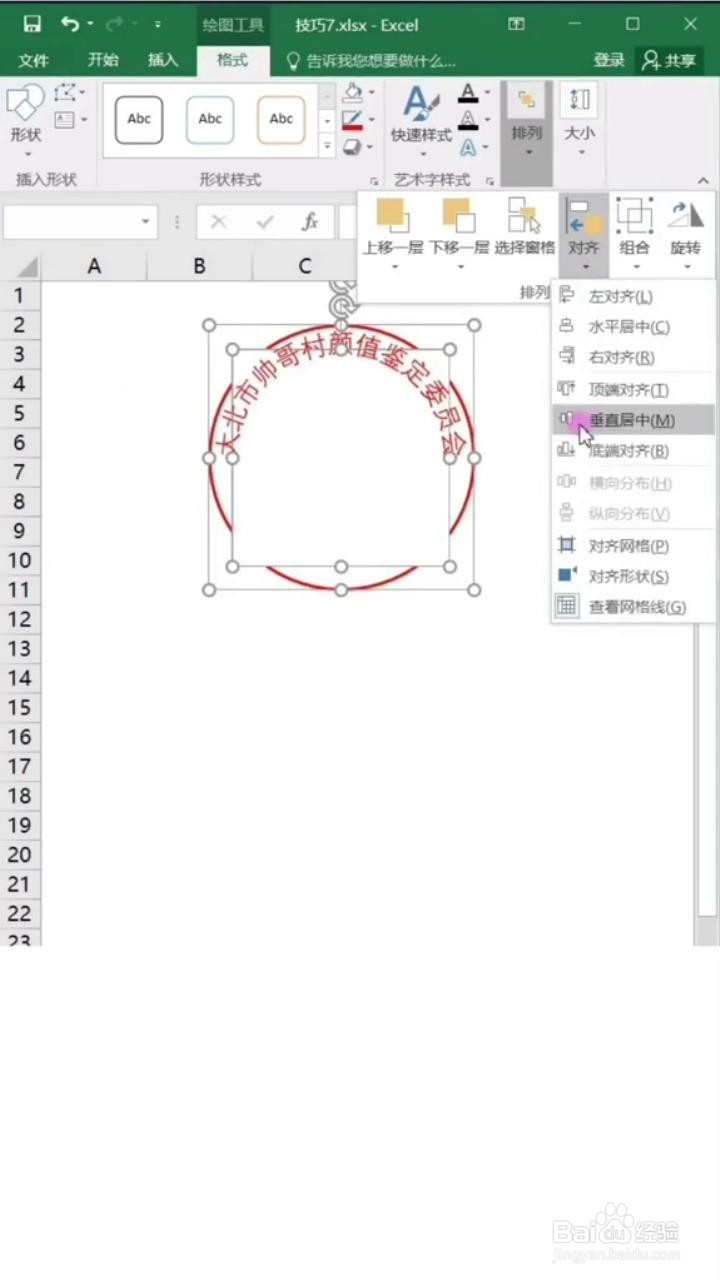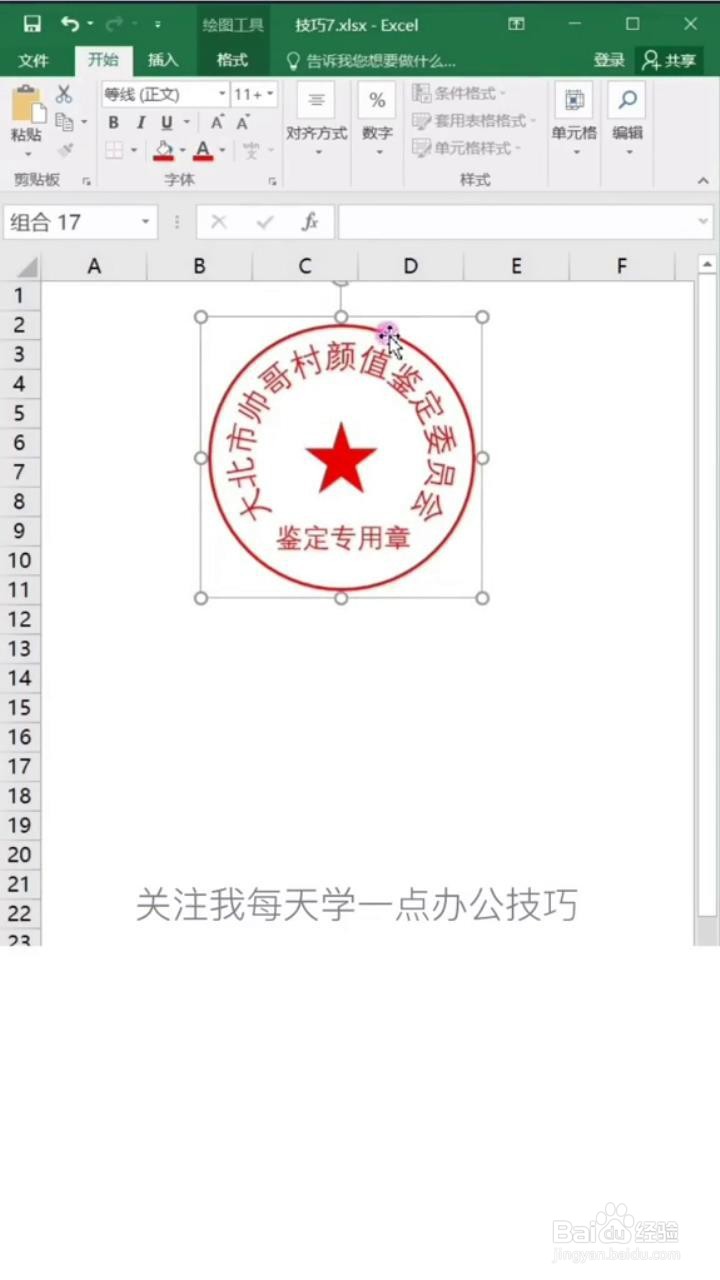1、步骤:首先在工具栏内点击插入选项卡,选择“插图—形状—椭圆形”。
2、然后按住Shift键,用鼠标画一个正圆形,将其填充颜色选项选择无填充颜色,轮廓鸷拳林根改为红色,并对轮廓进行加粗。
3、再次点击插入选项卡,选择“插图—形状—文本框”。
4、按住Shift键,用鼠标画一个比圆形尺寸略小的正方形,并输入文字内容。
5、将字体颜色改为红色,改变字号,增大字体,并将其对齐方式设为居中。
6、找到文字效果选项,选择转换选项,并选择跟随路径的第一个图标。
7、按住Shift键,同时选中两个图形,在格式选项内选择水平居中和垂直居中的对齐方式。
8、点击图标的框线,将填充色改成无,轮廓改成无轮廓,按住Ctrl+Shift键调整文字的距离至合适位置。
9、再次点击插入选项卡,选择插入一个五角星,按住Shift键,将五角星画出来,按之前的步骤对五角嫒铺蛸霓星的颜色和格式进行调整即可。
10、如果需要对印章进行移动,可以按住Ctr盟敢势袂l+A进行全选,然后右键选择组合,将所有图形组合在一起即可随意移动。